DTMは必然的にPCのCPUパワーが作業効率のポイントになってきますよね…
CPU使用率が高くなり、負荷がかかりすぎると、
DAWがいきなり止まる・固まる・落ちるなどで悩まされる場合も多いと思う。
だからと言ってすぐには高スペックPC買えないって場合も多いと思う….
ということで、
DTMでPCのCPU使用率を下げるためにできること
これをまとめておきたいと思います。
DTMでCPU負荷・使用率が高まってしまう要因
CPUの圧迫を大きくする主な要因
- PC自体に不要なデータ・キャッシュ等が蓄積されたままになってる
- DAWに、不要なデータが蓄積しまくって必要なデータが断片化してしまっている
- 録音や編集など、DAWでの使い方が直球すぎる
- プラグインの使いすぎ
- ソフトシンセの使いすぎ
- 自動保存多すぎ
- トラック多すぎ
大体がこの3つに凝縮されている感じ…
なのでこれらを改善させる工夫をすればかなりよくなる↓
DTMでCPU使用率を下げるための工夫・できること
❶ PCを最適化しておく
基本中の基本ですが、これ結構大きい…
- まずはデスクトップに不要なファイルは置かない、DTMに必要なソフト以外は全て閉じる(終了させておく)
- 定期的にPCのクリーンナップをしておく
キャッシュ削除・ラムのクリア・セーフモードで起動・再起動など↓

- 外付けHDを何台もつないでいる場合、作業中は必要最小限にしておく
(これは電気屋さんに言われたw)
どれも基本的なことだけど、ちゃんとやってますか?
❷ DAWソフトを最適化しておく
- DAWソフトも、立ち上げたまま何度も録音を繰り返してると不要なファイルが蓄積してしまうので、
セッションごとに最適化し、コピー保存し直しておく方がいい
- それと、何テイクまでさかのぼって戻せるかの設定(自動保存設定・アンドゥリドゥ出来る回数設定)は、最近のソフトは無限に近い設定になってたりする笑
これだど爆発的にすぐ重くなるので、3〜5テイクくらいまでに設定しておいた方が無難かもれない
残すテイク数の設定は意識しておいた方が良いでしょうう〜
そのあたり含むセッションファイルの最適化のやり方自体についてはこちらを参照↓

ファイルの重さを激減させられるのと、必要なデータをしっかり紐付けてそのセッションファイルを最適化することができる
❸ プラグインの使い方を工夫する
さらに、プラグインやソフトシンセも強烈にCPUに負担をかけてしまう
なので使い方は工夫するしかない
みんな独自の工夫の仕方をしてると思いますが、ここでは基本的なやり方を書いておきます
- 録音するトラック以外のプラグインはオフにしておく
例えば下図では各トラックに個別にプラグインを使っています
トラックによっては3種類かけたりしてますねw
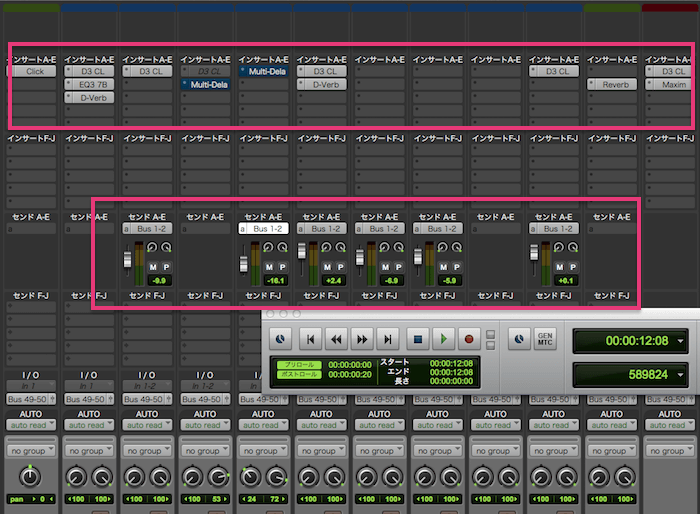
このままの状態でバッファサイズを下げ、つまりレイテンシーを最小にして録音トラックにもプラグインをかけてモニターしながら録音すると、私のPCスペックだと結構落ちます笑
ただ走らせるだけでもバッファサイズがっつり上げないとキツイ感じです笑
なので、録音するトラック以外全てのプラグインをオフりますw
↓
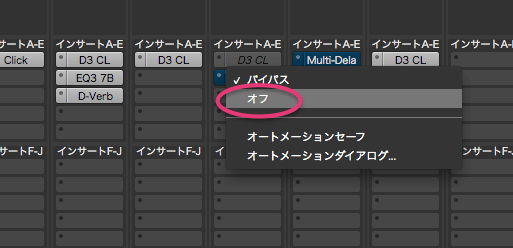
上記のようにインサートをオフにしていき、
録音するトラックのモニターだけモニターしやすいようプラグインを使う
これで結構パワーは稼げます
んが、
録音トラック以外のにもプラグイン効かせてないとモニターしづらいって場合も多いと思う…
なので、その場合の1つのやり方として、
- 録音するトラック以外2チャンネルにまとめ、mp3とかにしてしまい、
『録音モニター用に別口でセッションを設けてしまう』
という手もある
下図のように録音するトラックはミュートしておき、バッファサイズを上げた状態で
軽く『その他のトラックを仮MIXして2チャンネルに仮バウンスしてしまうw』↓
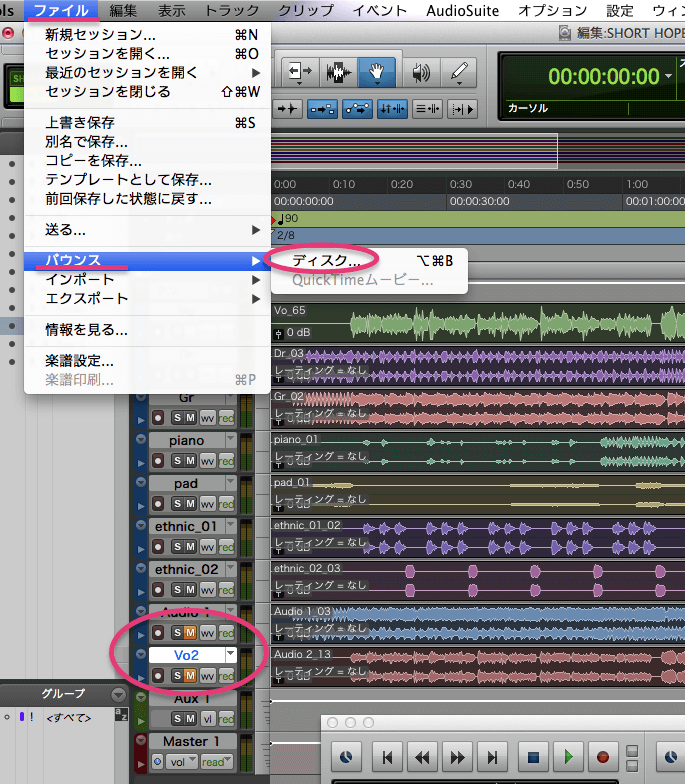
んで、
そのmp3とかに仮バウンスしたファイルを、
新たにDAWソフトで新規セッションを立ち上げ、これから録音するトラック用のセッションを作成してやれば、
他トラックのプラグイン周りは気にせずに、施された状態でモニターできる。
録音するトラック以外はそのままでプラグインもソフトシンセも込みの状態になってるのと、新規セッションだから蓄積した不要な断片はないしで、全体的にやりやすくなる。
新規セッションを作成↓
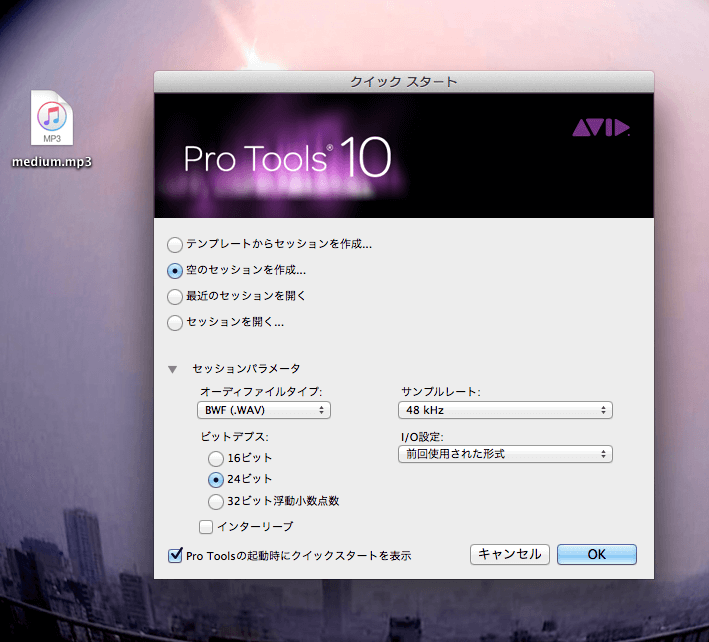
新規ステレオトラック作成↓
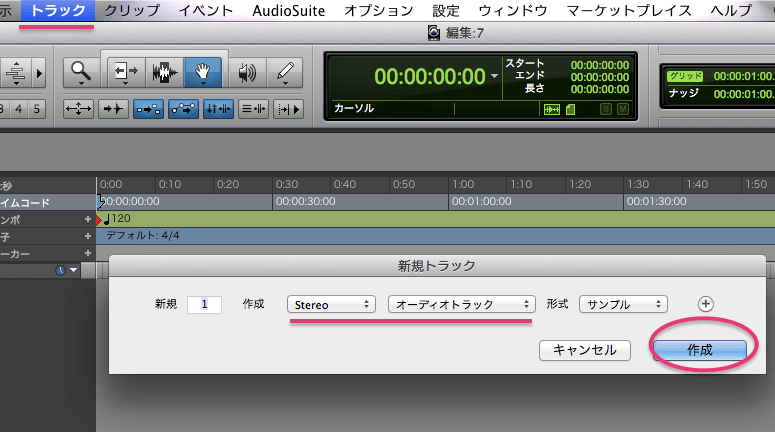
バウンスしたファイルをDAWソフト内の新規トラックへドラッグ↓
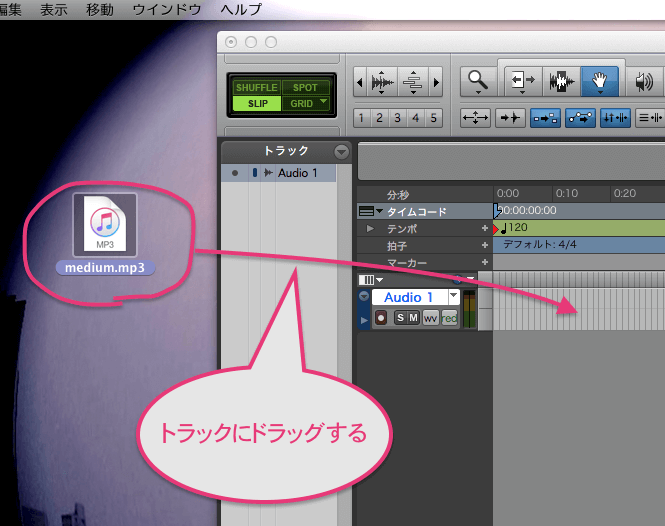
こうしておけば、あとは新たに録音するトラックを作成し、好きなようにプラグインしやすくなるw
- そしてソフトシンセを使う場合はMIDIチャンネルを活用してCPU負荷を軽減させておく↓

ソフトシンセを普通に何トラックも使ってると結構な負荷がかかりますが、
1つのソフトシンセの枠の中で複数割り当てて済ます方がCPU使用率を削減できる
❹ 外部音源や外部エフェクターを使う
録音する際、『レイテンシー問題』もあり、『バッファサイズ』の調整で何とかしたくなりますが、
これも当然、かなりCPU使用率が高まり、負荷も大きくなる。
なので、
- 録音するときは全て外部のエフェクターやプリアンプを使う “かけ録りする” というのも手
ダイレクトモニタリング+外部プリアンプや外部エフェクターを活用してPCへの負荷を削減するってこと。
こうすれば内部のプラグインを一切使わないし、レイテンシーも気にしなくていいからサクサクです。
これはかなり効果的。
こういう手もあり↓
「レイテンシー対策」ってこのページの内容とかぶる部分もあるのですが、
レイテンシー・バッファサイズ調整なども含めての詳細はこちらもチェックしてみてください↓
ProToolsを例に書いてますが、DTM共通で言えることです

- オーディオインターフェイス自体にプラグインやプリアンプが内臓されているもの、
( DSP搭載のもの)を導入できるならかなり強い味方になる
PCを新たに購入するよりは安くできるし、どのみち先には融通きくオーディオインターフェイスもあるに越したことはないですよね。。。↓

- さらに音源はハードシンセで録音するもん!ってのもハードシンセがあるならそれもよいかなと…
(私も結構やる)
この場合、MIDIで同期させてやるのが一般的だし、スムーズだけど、
完全生録でやって、後でクオンタイズするということもできる。
ProToolsで生録したもののクオンタイズの仕方はこちらを参照↓

とりあえず基本的なやり口としてはこんなとこでしょうか?
工夫して快適なDTMライフを実現しちゃいましょうう〜〜
では楽しい音楽ライフをば!
しゃらんるああぁあ❤︎
DTMに関して知っておきたいことやProToolsについても色々書いてますのでチェックしてみてください!↓
\(`^`)b










